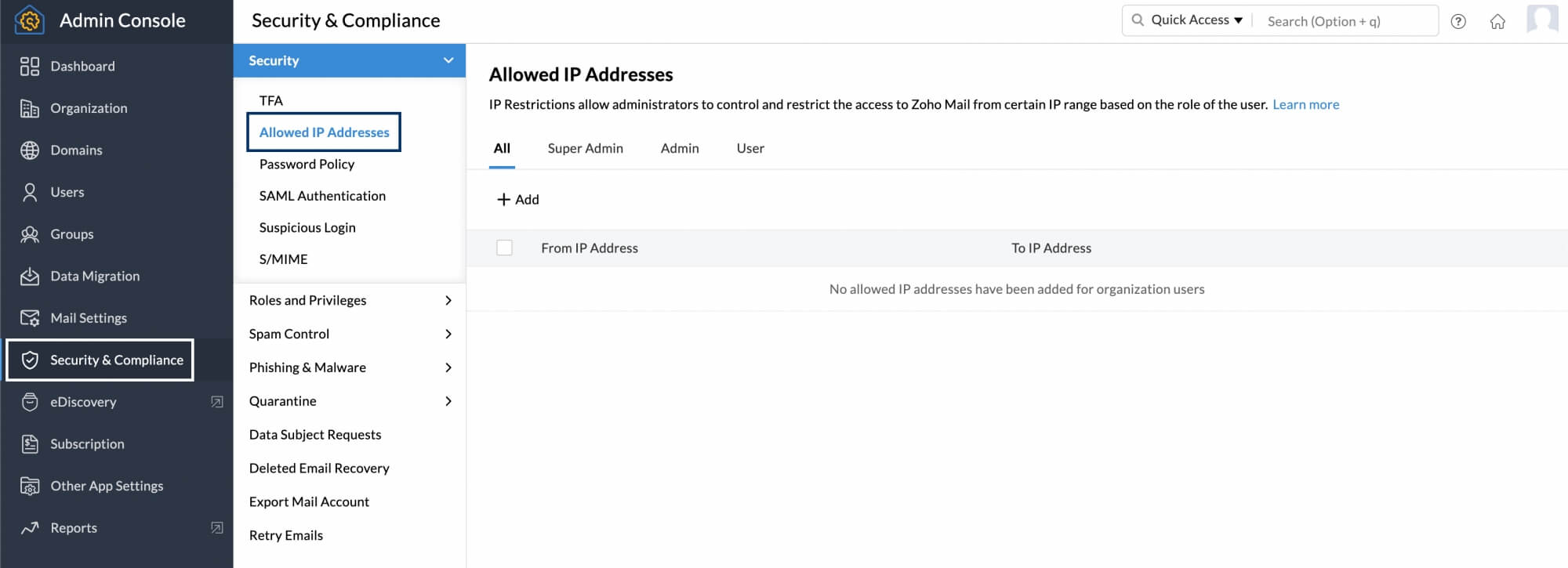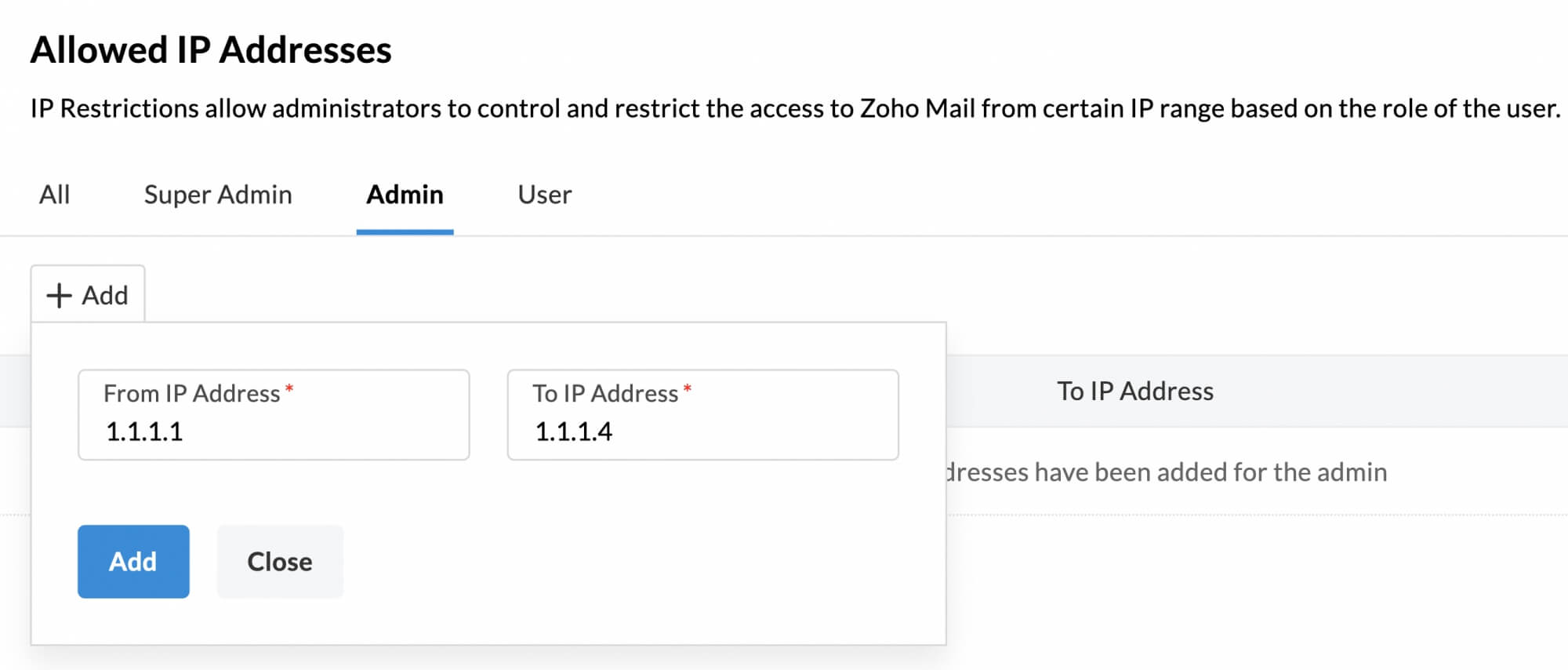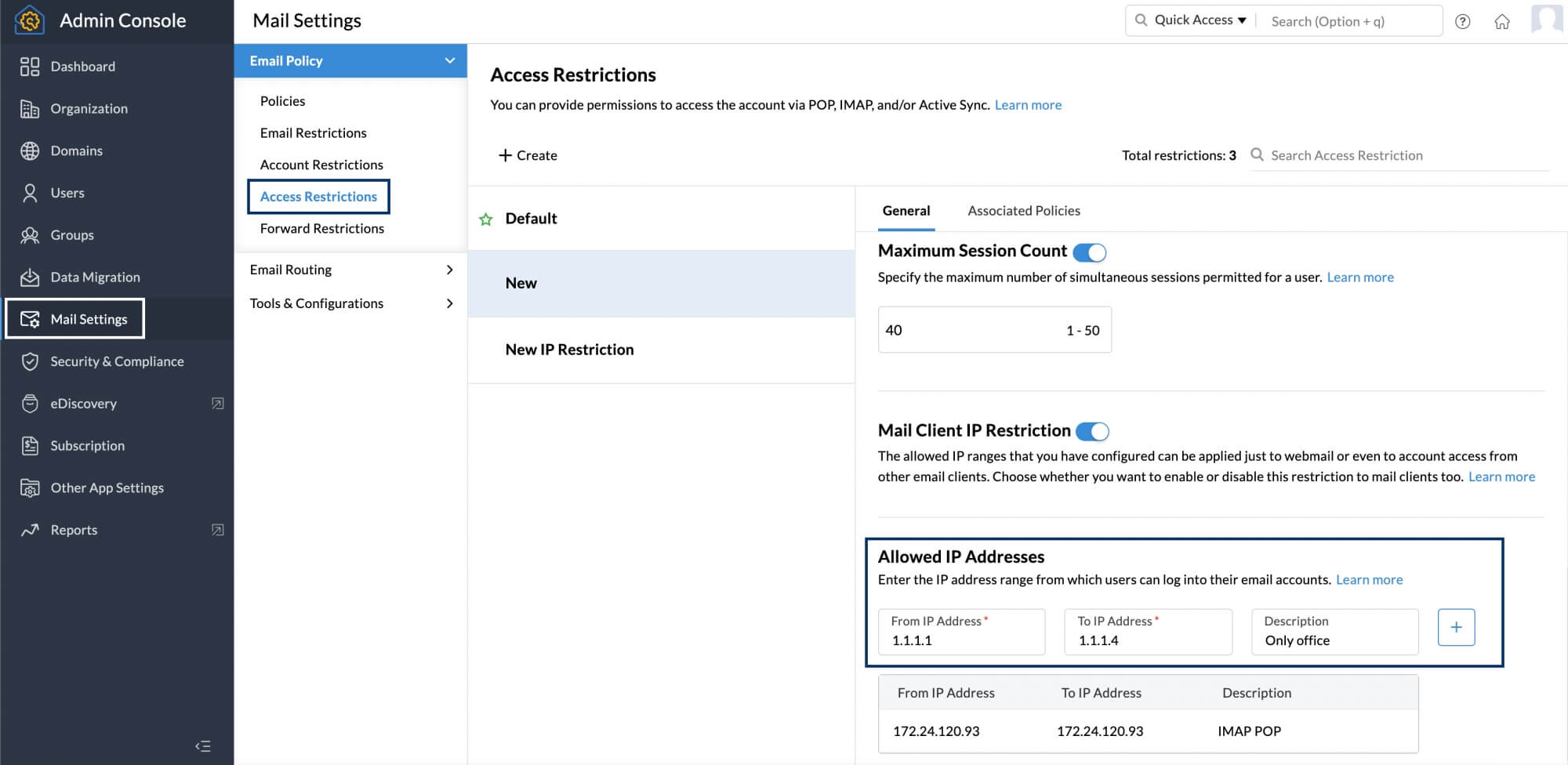根据 IP 地址限制对 Zoho Mail 的访问
借助 Zoho Mail 管理控制台中的 IP 限制,您可以对指定 IP 范围以外的用户限制登录访问。当机构希望仅为某些授权位置的用户提供对 Zoho Mail 的安全受控访问时,此功能非常有用。例如,如果机构希望其员工仅在机构本地环境通过公司网络访问邮件,则可以为其用户添加 IP 限制。
您可以限制对整个机构、特定用户或基于用户角色(超级管理员、管理员和用户)的访问。定义允许的 IP 地址后,相应用户将无法从定义的 IP 地址以外的任何其他 IP 地址访问其邮件帐户。
注意:
如果您是 Zoho One 用户,则可以通过 Zoho One 管理面板或“电子邮件策略”下的 Zoho Mail 访问限制定义允许的 IP
基于用户的 IP 限制
在用户安全设置的“允许的 IP”部分,您可以为在管理控制台中添加的每个用户定义 IP 地址范围。要为特定用户定义允许的 IP 地址,请执行以下操作:
- 登录 Zoho Mail 管理控制台
- 导航至左侧窗格中的用户,然后单击要根据 IP 地址限制访问的用户。
- 在“用户”页面上,单击顶部菜单中的“安全性”。
- 在“安全性”页面上,导航至允许的 IP 地址。
- 使用起始 IP 地址和结束 IP 地址部分,输入您希望哪个 IP 范围内的用户有权访问。
- 完成后,单击 图标。

您可以按照相同的步骤添加多个允许的 IP 地址。
基于角色的 IP 限制
您可以根据用户角色为用户定义允许的 IP 地址。例如,您可能希望所有管理员和超级管理员仅从贵公司网络内部操作,但希望不限制普通用户的访问。在这种情况下,要配置基于角色的 IP 限制,请执行以下操作:
- 登录 Zoho Mail 管理控制台
- 导航到左侧窗格中的安全性和合规性。
- 转到安全性并单击允许的 IP 地址
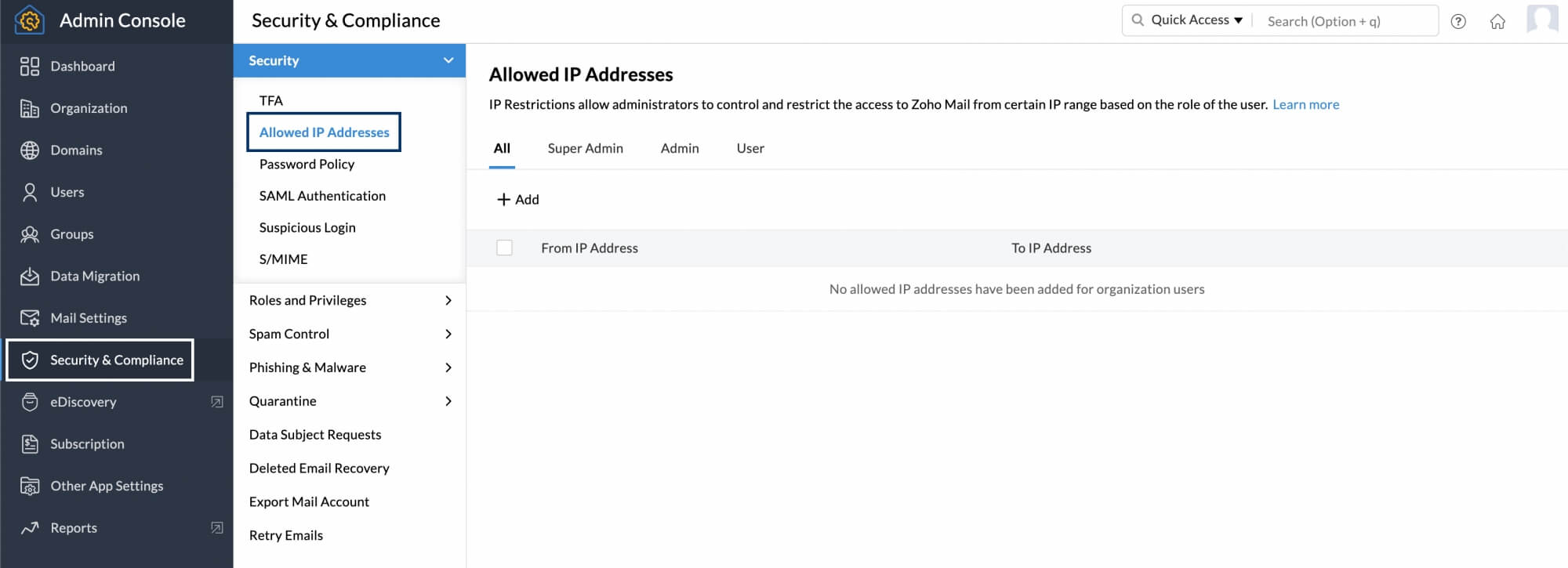
- 在“允许的 IP 地址”部分下,从顶部菜单导航到您要限制其访问的角色。
- 全部 - 允许的 IP 地址适用于机构的所有用户。
- 超级管理员 - 允许的 IP 地址仅适用于机构的超级管理员。
- 管理员 - 允许的 IP 地址仅适用于机构的管理员。
- 用户 - 允许的 IP 地址适用于机构的用户(非管理员或超级管理员)。
- 单击添加按钮,然后在弹出窗口中输入“起始 IP 地址”和“结束 IP 地址”。
- 完成后,单击添加。
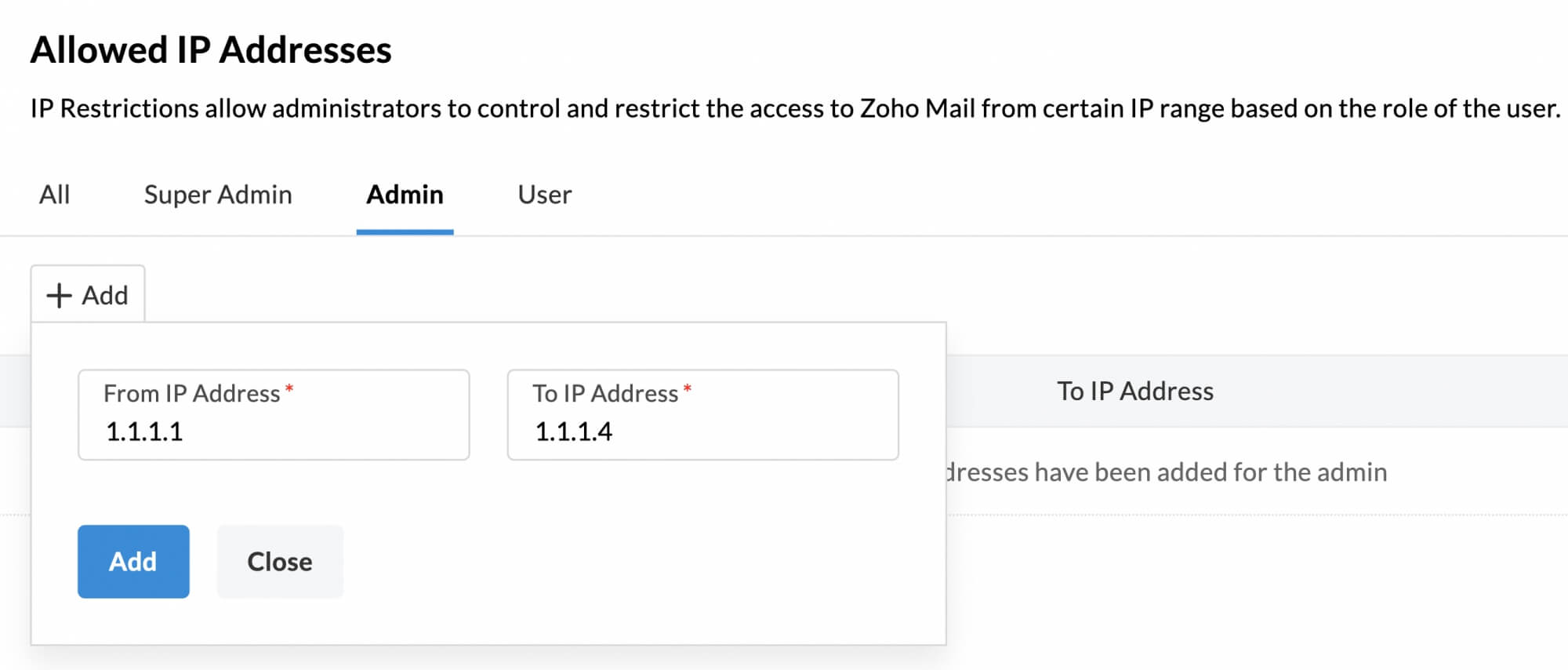
对于具有不同角色的用户,您可以按照相同的步骤添加多个允许的 IP 地址。
基于策略的 IP 限制
如果要将 IP 限制应用于一组不共享相同角色的用户,则可以通过电子邮件策略下的访问限制来执行此操作。要为访问限制添加允许的 IP 地址,请执行以下操作:
- 登录 Zoho Mail 管理控制台
- 导航至左侧窗格中的邮件设置。
- 在电子邮件策略下,导航至访问限制。
- 选择您要编辑的限制并导航至允许的 IP 地址部分。
- 输入起始 IP 地址和结束 IP 地址以及描述,以供将来参考。
- 完成后,单击 图标。
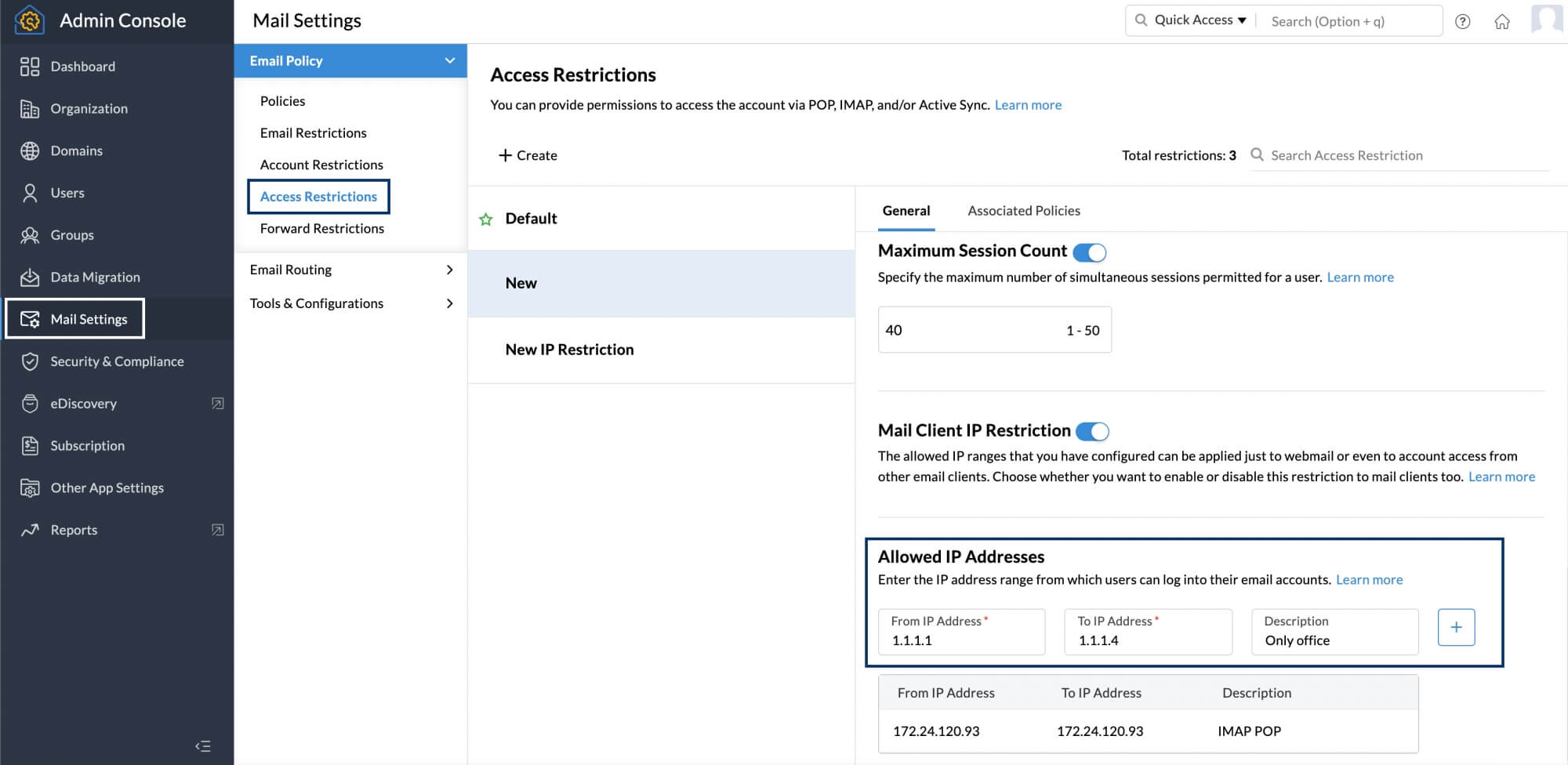
针对任何现有或新的访问限制,您可以通过相同步骤来添加多个允许的 IP 地址。